หากคุณรู้สึกกังวลกับ FPS ที่ลดลงอยู่ตลอดเวลาในขณะที่เล่น PUBG และรู้สึกอยากใช้ประโยชน์จากระบบคอมพิวเตอร์ของคุณให้มากขึ้นคุณไม่ได้อยู่คนเดียว เราได้รวบรวม 5 เคล็ดลับที่พิสูจน์แล้วว่ามีประสิทธิภาพสูงสุด ลองดูสิ…
วิธีเพิ่ม FPS ใน PUBG
เคล็ดลับทั้งหมดด้านล่างใช้ได้ผล Windows 10 , 8.1 และ 7 . (ระบบปฏิบัติการที่แนะนำจะเป็น Windows 10) เพียงแค่ทำตามรายการเพื่อเพิ่ม FPS บนคอมพิวเตอร์ของคุณ:
- ลบไฟล์บางไฟล์ที่ไม่ได้ใช้
- เปลี่ยนตัวเลือกพลังงานและปรับเพื่อประสิทธิภาพที่ดีที่สุด
- อัปเดตไดรเวอร์กราฟิกของคุณ
- ปรับการตั้งค่าการปรับขนาดการแสดงผลของคุณ
- เปลี่ยนตัวเลือก Steam Launch ของคุณและแก้ไขไฟล์ ini
1. ลบไฟล์บางไฟล์ที่ไม่ได้ใช้
1) บนแป้นพิมพ์ของคุณกด
แป้นโลโก้ Windows
และ ร ในเวลาเดียวกันจากนั้นคัดลอกและวาง ดึงข้อมูลล่วงหน้า ลงในกล่องแล้วกด ป้อน .

2) ลบไฟล์ทั้งหมด
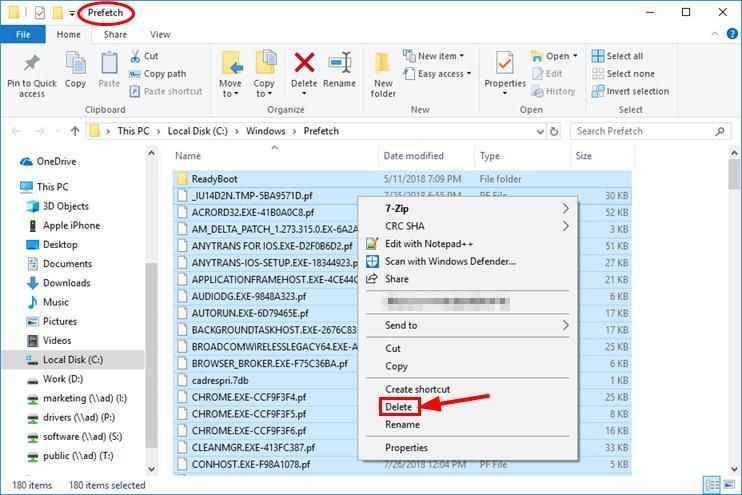
3) อีกครั้งกด แป้นโลโก้ Windows และ ร ในเวลาเดียวกันคัดลอกและวาง อุณหภูมิ ลงในกล่องแล้วกด ป้อน .
4) ลบไฟล์ทั้งหมด
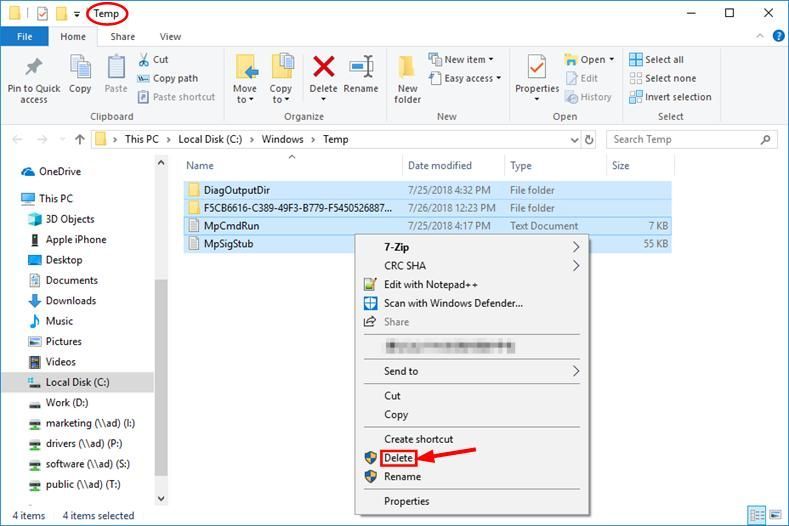
5) อีกครั้งกด แป้นโลโก้ Windows และ ร ในเวลาเดียวกันคัดลอกและวาง % อุณหภูมิ% ลงในกล่องแล้วกด ป้อน .
6) ลบไฟล์ทั้งหมด
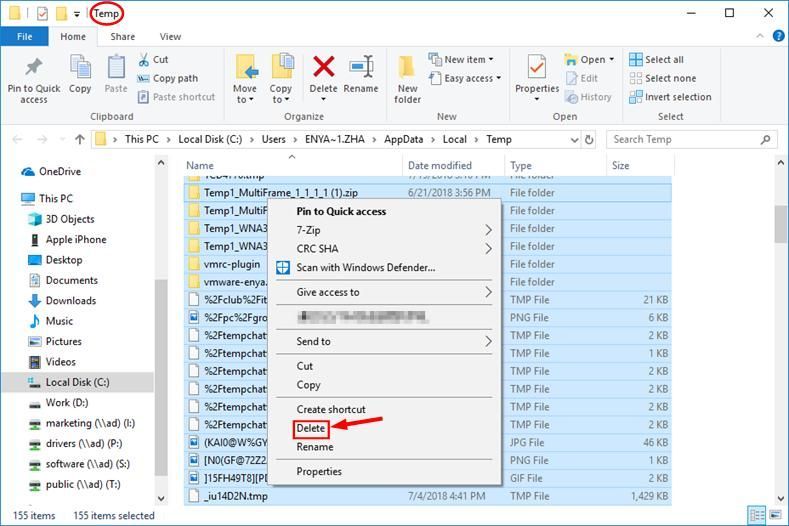
2. เปลี่ยนตัวเลือกพลังงานและปรับเพื่อประสิทธิภาพที่ดีที่สุด
ตามค่าเริ่มต้นแผนการใช้พลังงานในคอมพิวเตอร์ของเรามักจะกำหนดค่าเป็น สมดุล หรือ ประหยัดพลังงาน เพื่อประหยัดแบตเตอรี่ซึ่งส่วนใหญ่ทำให้ไฟล์ความสามารถในการทำงานของการ์ดแสดงผลและ CPU ของคุณ ในการปรับตัวเลือกพลังงานเพื่อปรับปรุง FPS:
1) บนแป้นพิมพ์ของคุณกด แป้นโลโก้ Windows และ ร ในเวลาเดียวกันจากนั้นคัดลอกและวาง powercfg.cpl ลงในกล่องแล้วกด ป้อน .
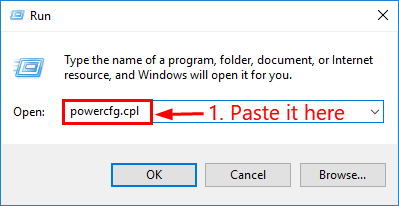
2) เลือกไฟล์ ประสิทธิภาพสูง ตัวเลือก
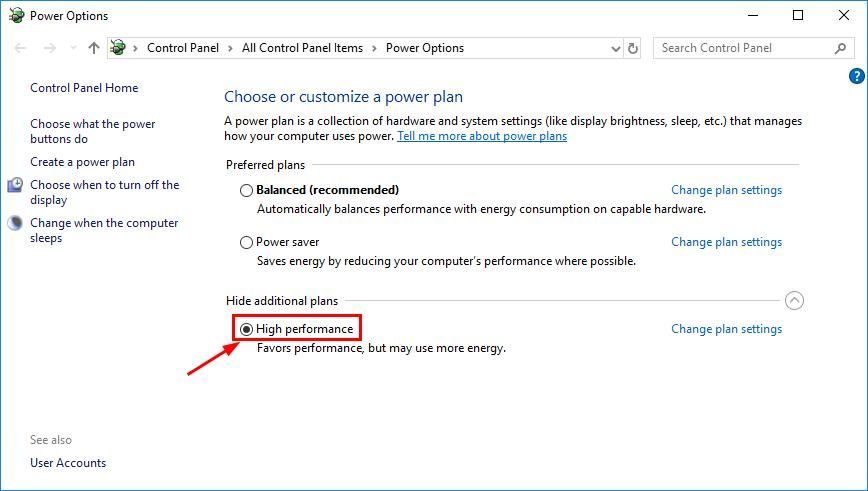
นอกจากนี้ประสิทธิภาพของระบบบนคอมพิวเตอร์ของเราอาจถูกทำลายสำหรับคุณสมบัติกราฟิกขั้นสูง ดังนั้นในการปรับแต่งการตั้งค่า:
3) ที่มุมขวาบนของหน้าต่างพิมพ์ ขั้นสูง แล้วคลิก ดูการตั้งค่าระบบขั้นสูง .
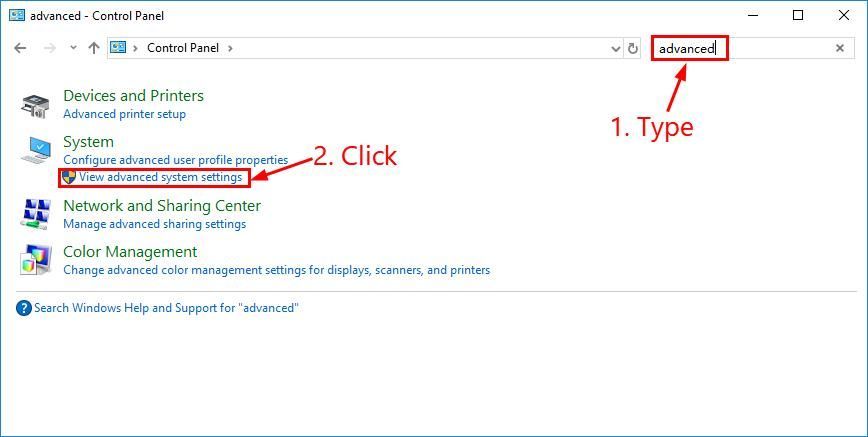
4) ใน ขั้นสูง คลิก การตั้งค่า .
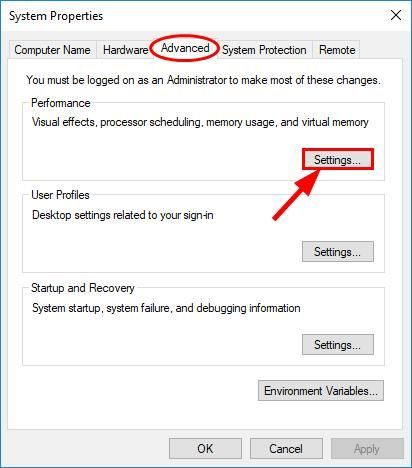
5) คลิก ปรับเพื่อประสิทธิภาพที่ดีที่สุด > สมัคร > ตกลง .
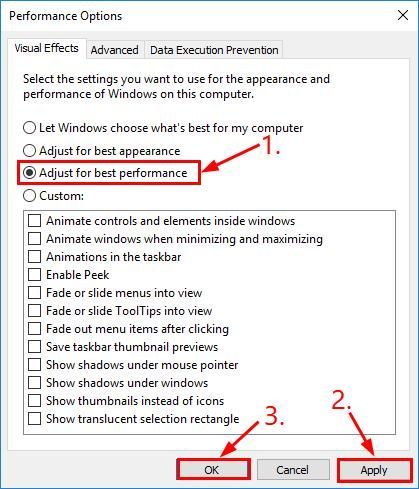
3. อัปเดตไดรเวอร์กราฟิกของคุณ
การอัปเดตไดรเวอร์อุปกรณ์ของคุณเป็นอีกขั้นตอนสำคัญในการเพิ่มประสิทธิภาพสูงสุดจากฮาร์ดแวร์ของคุณ และในกรณีนี้ (เพิ่ม FPS ของคุณ) ให้อัปเดตไดรเวอร์กราฟิกเพียงอย่างเดียว บางครั้งอาจได้รับเพิ่มขึ้น 30% จากกราฟิกการ์ดของคุณ
ดังนั้นคุณควรอัปเดตกราฟิกและไดรเวอร์อื่น ๆ ของเราเพื่อให้คอมพิวเตอร์ของคุณอยู่ในสภาพดีเยี่ยมและเพิ่ม FPS หากคุณไม่มีเวลาความอดทนหรือทักษะทางคอมพิวเตอร์ในการอัปเดตไดรเวอร์ด้วยตนเองคุณสามารถทำได้โดยอัตโนมัติด้วย ไดรเวอร์ง่าย .
Driver Easy จะจดจำระบบของคุณโดยอัตโนมัติและค้นหาไดรเวอร์ที่ถูกต้อง ยคุณไม่จำเป็นต้องรู้ว่าคอมพิวเตอร์ของคุณใช้ระบบอะไรคุณไม่จำเป็นต้องเสี่ยงต่อการดาวน์โหลดและติดตั้งไดรเวอร์ที่ไม่ถูกต้องและไม่ต้องกังวลว่าจะทำผิดพลาดเมื่อติดตั้ง Driver Easy จัดการทุกอย่าง
คุณสามารถอัปเดตไดรเวอร์ของคุณโดยอัตโนมัติด้วยไฟล์ ฟรี หรือ รุ่น Pro ของ Driver Easy แต่ด้วยเวอร์ชัน Pro ใช้เวลาเพียง 2 คลิก (และคุณจะได้รับการสนับสนุนอย่างเต็มที่และรับประกันคืนเงินภายใน 30 วัน):
1) ดาวน์โหลด และติดตั้ง Driver Easy
2) เรียกใช้ Driver Easy แล้วคลิกไฟล์ ตรวจเดี๋ยวนี้ ปุ่ม. Driver Easy จะสแกนคอมพิวเตอร์ของคุณและตรวจหาไดรเวอร์ที่มีปัญหา
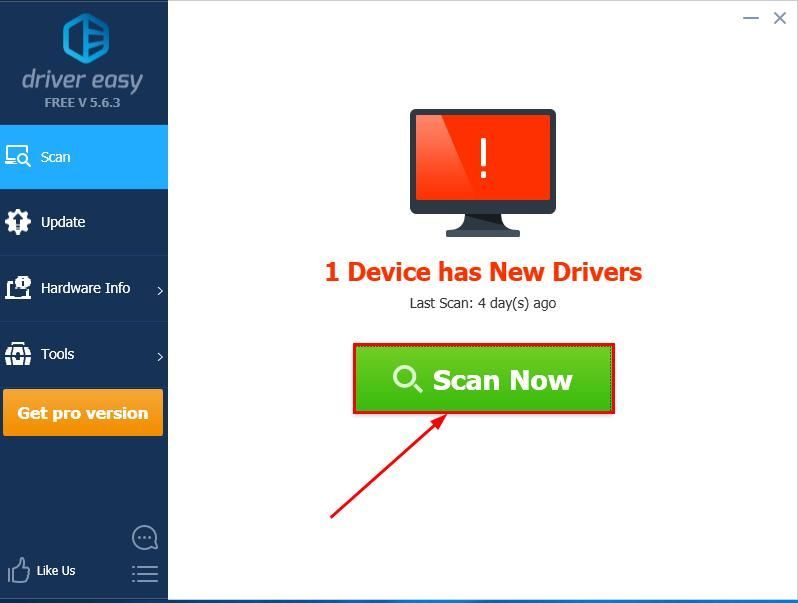
3)คลิก อัพเดททั้งหมด เพื่อดาวน์โหลดและติดตั้งเวอร์ชันที่ถูกต้องโดยอัตโนมัติ ทั้งหมด ไดรเวอร์ที่ขาดหายไปหรือล้าสมัยในระบบของคุณ (ต้องใช้ไฟล์ รุ่น Pro - คุณจะได้รับแจ้งให้อัปเกรดเมื่อคุณคลิกอัปเดตทั้งหมด)
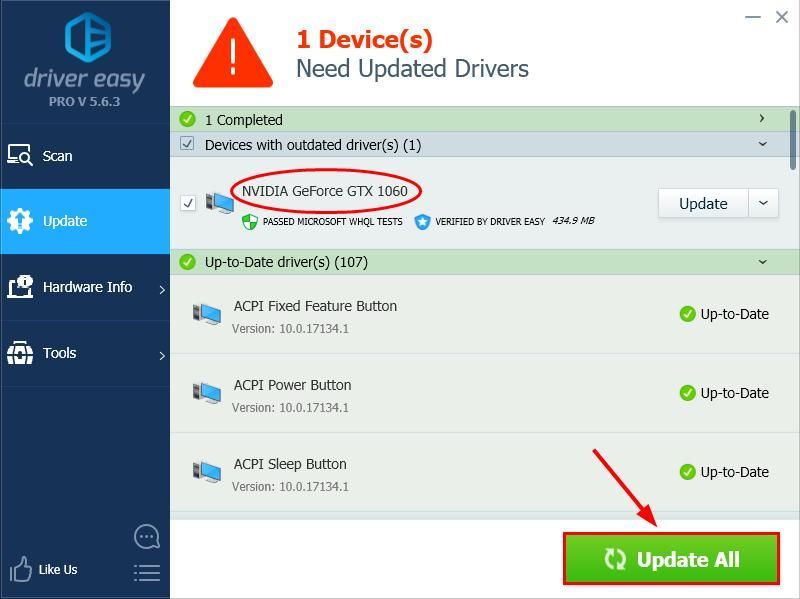
คุณยังสามารถคลิก อัปเดต ให้ทำฟรีหากต้องการ แต่เป็นคู่มือบางส่วน
4. ปรับการตั้งค่าการปรับขนาดการแสดงผลของคุณ
1) บนแป้นพิมพ์ของคุณกด แป้นโลโก้ Windows และ คือ ในเวลาเดียวกันจากนั้นคัดลอกและวาง C: Program Files (x86) Steam steamapps common PUBG TslGame Binaries Win64 ลงในแถบที่อยู่แล้วกด ป้อน .
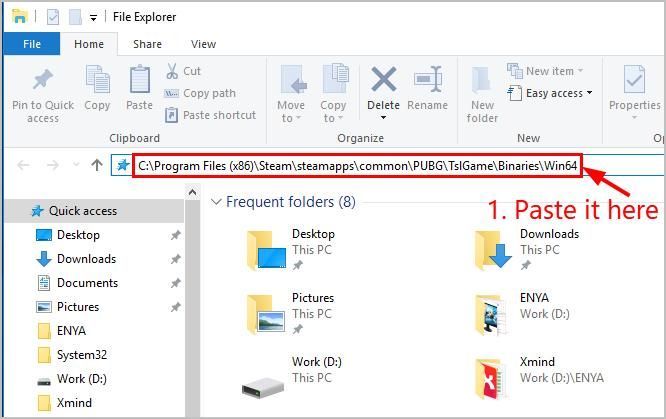
2) ค้นหาและคลิกขวาที่ TslGame แล้วคลิก คุณสมบัติ .
3) คลิกไฟล์ ความเข้ากันได้ แท็บยกเลิกการตรวจสอบ กล่อง ก่อน ลบล้างพฤติกรรมการปรับขนาด DPI สูง จากนั้นคลิก สมัคร > ตกลง .
4) รีสตาร์ทเกมของคุณ
5. เปลี่ยนตัวเลือก Steam Launch ของคุณและแก้ไขไฟล์ ini
1) เปิด Steam แล้วคลิก ห้องสมุด .
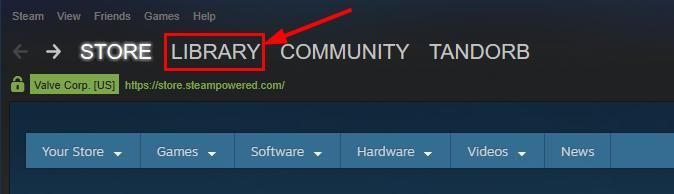
2) ค้นหาและคลิกขวาที่ PLAYERUNKNOWN'S BATTLEGROUNDS แล้วคลิก คุณสมบัติ .
3) คลิกSteam Launch Options จากนั้นคัดลอกและวาง -malloc = ระบบ + mat_antialias 0 หน้าต่าง -USEALLAVAILABLECORES -sm4 ลงไปในสนาม
4) บนแป้นพิมพ์ของคุณกด แป้นโลโก้ Windows และ ร ในเวลาเดียวกันจากนั้นคัดลอกและวาง % appdata% Local TslGame Saved Config WindowsNoEditor ลงในกล่องแล้วกด ป้อน .
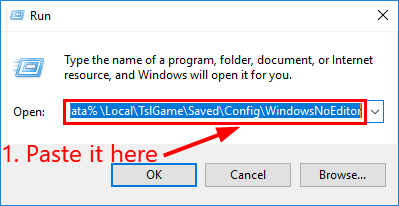
5) คลิกขวาที่ เครื่องยนต์ (หรือ engine.ini ) และเปิดด้วย Notepad .
6) ลบเนื้อหาทั้งหมดจากนั้นคัดลอกและวางข้อมูลต่อไปนี้ด้านใน:
(/script/engine.renderersettings)
r.DefaultFeature.Bloom = เท็จ
r.DefaultFeature.AmbientOcclusion = เท็จ
r.DefaultFeature.AmbientOcclusionStaticFraction = False
r.DefaultFeature.AutoExposure = เท็จ
r.DefaultFeature.MotionBlur = เท็จ
r.DepthOfFieldQuality = 0
r.DepthOfField.MaxSize = 0
r.SwitchGridShadow = 0
(/script/tslgame.tslengine)
FrameRateCap = 0
7)ชุด FrameRateCap เป็น 240 หรือ 144 หากทำให้คุณเกิดปัญหาล่าช้า
เอาล่ะ - 5 เคล็ดลับง่ายๆในการปรับปรุง PUBG FPS ของคุณ ตอนนี้สนุกกับการเล่นเกมที่ราบรื่นยิ่งขึ้น! 🙂



![[เคล็ดลับ 2022] วิธีแก้ไข Corsair iCUE ไม่ทำงานบน Windows 10](https://letmeknow.ch/img/knowledge/40/how-fix-corsair-icue-not-working-windows-10.jpg)

![[แก้ไขแล้ว] รหัสข้อผิดพลาด 48 ในตัวจัดการอุปกรณ์](https://letmeknow.ch/img/driver-error/16/error-code-48-device-manager.jpg)
